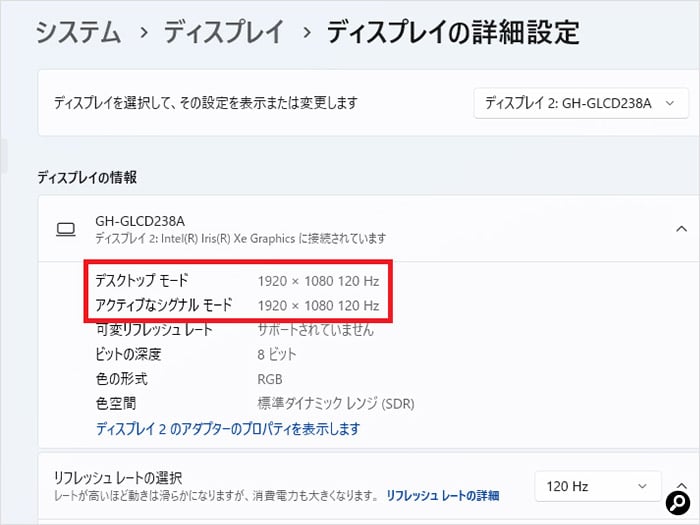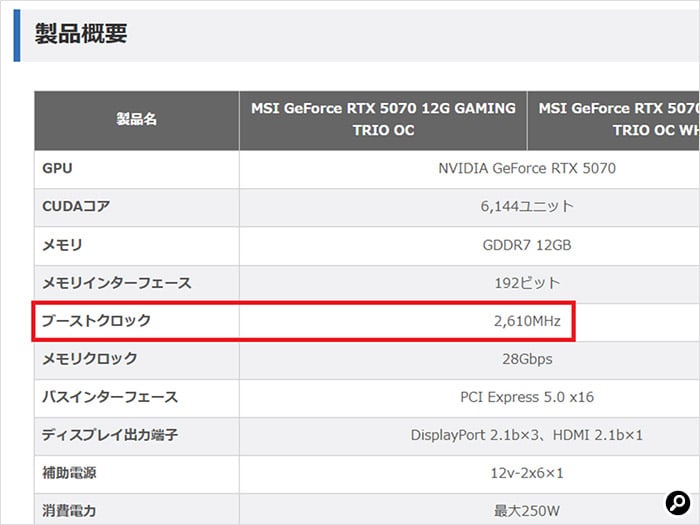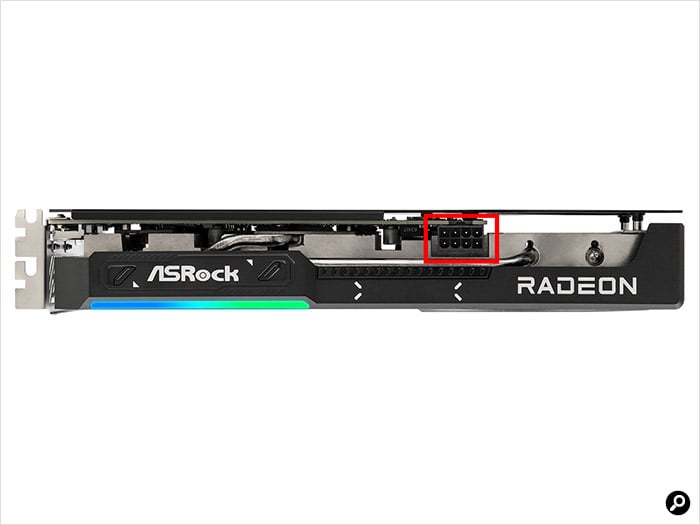グラフィックボードはビデオカード、VGAなどと呼ぶこともあり、主に3Dゲームを快適にプレイするために使われるパーツです。高性能なグラフィックボードは高品質、高解像度の設定で3Dゲームを動かせます。しかし、高価なモデルを選べばOKというものでもなく、製品選びには悩ましい部分も多くあります。そのポイントを紹介します。
目次
AMDとNVIDIA
AMDはGPUも開発している
グラフィックボードはGPU(グラフィックチップ)を搭載しており、これが性能を最も大きく左右します。そのため、グラフィックボードを指してGPUと呼ぶ場合もあります。自作PCでは、AMDの「Radeon」シリーズとNVIDIAの「GeForce」シリーズがほとんどを占めています。価格帯は1万円以下から10万円を大きく超えるものまで幅広く、売れ筋は4万円台から7万円台のモデルになります。
性能で選ぶなら、グラフィックボード選びはGPU選びと言い換えてもよいでしょう。GPUが決まれば製品の価格帯も決まります。ではGPUはどう選べば良いかと言うと、多くの人にとって「プレイしたい3Dゲームが快適に動作すること」が基準になると思います。これはゲームそのものだけでなく、目標にするフレームレート、使用しているディスプレイの解像度が決め手になります。
「ゲームが快適」の定義は?
環境によって目安は変わる
ゲームの快適さを測る場合、尺度の1つに「フレームレート」があります。フレームレートとは「1秒間にゲームの画面を何枚描画できたか」を表し、単位は「fps」です。高性能なグラフィックボードほど高いフレームレートを得られるのが原則です。
フレームレートはゲームの描画設定とディスプレイの解像度で決まります。高品質な設定にするほど、ディスプレイの解像度が上がるほど、フレームレートは下がります。
快適なフレームレートはゲームによって異なります。一般的に60fpsが基準になると言われますが、「映像がスムーズに動いて見える」というレベルであれば30fpsで十分です。ゲームをプレイする上でも、ジャンルによっては40~50fpsあればプレイ可能と言えるでしょう。
60fpsが目安になるのはディスプレイのリフレッシュレートが理由です。リフレッシュレートとは1秒間に画面表示を切り替える回数のこと。単位はHz(ヘルツ)です。一般的な液晶ディスプレイのリフレッシュレートは60Hzで、1秒間に60回切り替えます。グラフィックボードが60fps以上で描画してもディスプレイ側が表示しきれないため、60fpsあれば問題ないという基準になっているのです。
Windows 11の設定アプリで「ディスプレイの詳細設定」を開くと解像度やリフレッシュレートが確認できます。多くの場合は60Hzですが、ゲーミンディスプレイでは120Hz以上のモデルも多く販売されています。
グラフィックボードが高性能であるほど、高品質な描画設定や高い解像度で高いフレームレートを得られます。反対に描画品質を落とし、解像度を下げれば、性能の高くないグラフィックボードでも3Dゲームを快適にプレイできるようになります。基本的な描画負荷の高い、いわゆる「重い」ゲームは設定を下げても限界があり、ある程度以上の性能のグラフィックボードが必要になる場合もあります。
60Hz以上が求められることもある
対戦ゲームのユーザーを中心に、リフレッシュレートが120Hzや240Hzなど60Hzよりも高いディスプレイが注目されています。これは、リフレッシュレートが高い方がわずかに早く次の画面を見られる、つまり速く反応できるようになるためです。対戦ゲームの成績に影響すると知られるようになり、各ディスプレイメーカーが製品を販売しています。画面の切り替え回数が増えると、映像がよりなめらかに見えるというメリットもあります。
しかし、いくらリフレッシュレートが高くとも、グラフィックボードがそれに見合うフレームレートで描画できないと生かせません。画面を速く切り替えても、切り替える先の画面がなければ意味がないためです。そこで、高リフレッシュレートのディスプレイを使う場合はより高性能なグラフィックボードが必要になります。
リフレッシュレートが240Hzの液晶ディスプレイ。約0.004秒ごとに画面が切り替わります。60Hzでは約0.016秒ごとなので、0.012秒早く次の画面を見られることになります。上級者の対戦ではこの0.01秒で勝敗が分かれると言われています。
フレームレートを引き上げる機能もある
画面は1枚(1フレーム)ずつ順番に描画していくのが基本ですが、重いゲームの場合は60fpsを実現するのが困難な場合もあります。そこで、描画するフレームとフレームの間に入れる補間フレームを生成し、擬似的にフレームレートを引き上げるという機能があります。AMDは「FSR 3(FidelityFX Super Resolution 3)」、NVIDIAは「DLSS 3(Deep learning super sampling 3)」以降から同機能にフレーム補間を搭載しています。元のフレームレートが低くても滑らかな映像を得られます。
NVIDIAの「DLSS 4」によるマルチフレーム生成の例。有効にするとフレームレートが大幅に向上しているのが分かります(画面右)。
GPUのモデル以外で性能に影響する仕様
クロックは動かしてみるまで分からない
グラフィックボードの性能は、ほとんどがGPUのモデルで決まります。しかし、GPUの動作クロックやグラフィックメモリの種類と容量でも性能に差が出ます。
動作クロックはGPUのモデルごとにメーカーが設定した標準の数値があります。しかし、グラフィックボードメーカーはそれよりも高いクロックで製品を作る場合があります。これは「オーバークロックモデル」と呼ばれ、標準クロックよりも少し高価になるのが一般的です。基本的に性能の上乗せは数%で、オーバークロックモデルがワンランク上のGPUの性能に追い付くことは非常に稀です。
GPUの動作クロックもCPU同様、負荷や温度など状態によって変化します。排熱能力の弱いPCケースでは熱がこもり、使っているうちにクロックが低下することもあります。一方、余裕がある時にはグラフィックボードメーカーの公開している数値より高いクロックで動作することもあります。実際に動かしてみるまで最大動作クロックは分からないため、メーカーの公開している数値は参考程度にとどめておくとよいでしょう。もちろん最大値が仕様通りの製品もあります。
グラフィックボードではGDDR5やGDDR6、GDDR7といったメモリチップが使われます。通常のDDR5などとは仕組みが異なり、命令とデータを異なる動作クロックで転送する(動作クロックの仕様が複数ある)という特徴があります。グラフィックボードの仕様としてはデータ用の動作クロック(データレートとも呼びます)が記載されることが多いのですが、一部ツールではより低いクロックが表示されることもあります。
マザーボードとの接続はPCI Expressスロットを使います。まれにPCI Express x8サイズのモデルもありますが、ほとんどのグラフィックボードがPCI Express x16サイズの端子を備えています。端子の形状だけx16で信号がx8の場合もあります。
映像端子も要確認
使用するディスプレイに合わせて選ぶ
グラフィックボードはディスプレイに映像を出力するのも重要な機能です。変換ケーブルを使ってつなげられる場合もありますが、使用しているディスプレイが備えている端子と同じ端子でつなぐのが基本です。ディスプレイを複数使いたい場合は、必要な数の端子があるかも確認しましょう。
現在主流の映像端子はHDMIとDisplayPortです。特に理由がなければ、DisplayPortを使うのがお勧めです。HDMIは高解像度、高リフレッシュレートのディスプレイへの対応が分かりにくいためです。
使用するディスプレイの解像度がフルHD(1920×1080ドット)でリフレッシュレートが60Hzであればあまり気にする必要はありません。高解像度、高リフレッシュレートになると要注意です。おおむね4K(3840×2160ドット)の60HzかフルHDの144Hzを目安として、それ以上の仕様のディスプレイではHDMIのバージョンによって正しく映らなくなる恐れがあります。これらはHDMI 2.0から対応しますが、端子の見た目ではバージョンは分かりません。
一方、DisplayPortは普及し始めたバージョン 1.2の頃から4Kの60Hzに対応していました。DisplayPortを備えたほぼ全ての機器が対応していると考えて問題ありません。それでも解像度やリフレッシュレートが高くなるとより新しいバージョンの端子が必要になる場合がります。2025年現在、DisplayPortはバージョン2.1が最新です。5Kの120Hzなど高解像度、高リフレッシュレートのディスプレイでは最新バージョンが必要になります。
HDMIとDisplayPort以外にも映像端子はありますが、現行のグラフィックボードではあまり使われていません。
D-sub 15ピン(アナログRGB)端子です。アナログ信号のため、フルHD程度の解像度でも映像がにじむ場合があります。より高い解像度には対応できないため、これしか端子がない時以外は使わない方が良いでしょう。
DVI端子です。シングルシンクとデュアルリンクの2種類があり、シングルリンクで1920×1200ドット、デュアルリンクでWQHD(2560×1440ドット)まで対応します。4Kなどの高解像度に対応できないため、あまり使われなくなっています。
ボードサイズはPCケースと相談
長さ、厚さ、補助電源端子などをチェック
小さめのPCケースを使う場合、最も他のパーツと干渉しやすいのがグラフィックボードです。ケースに収まるか必ずチェックしましょう。
まずは長さです。ATX規格のマザーボードの幅が244mmのため、このサイズ以下ならATXケースではまず問題ありません。300mmを超えるような場合は、必ずPCケースの仕様を確認しましょう。ショートモデルで長さが170mmに収まっている場合、Mini-ITXのマザーボードと同じ長さになるため組み込める可能性が高くなります。
厚さは背面ブラケットのスロット数をまず確認しましょう。2スロット分なら、マザーボードの隣1つ分の拡張スロットが使えなくなります。これを見越して隣の拡張スロットを省いたマザーボードも多くあります。クーラーが背面ブラケットより厚く、その分余計にスペースが必要な場合もあります。
ハイエンドモデルを中心に、ボードの幅が大きい場合もあります。PCケースのサイドパネルと干渉する可能性があります。ただ、対応するグラフィックボードの幅を公開しているPCケースはあまりありません。目算での確認になりますが、背面ブラケットからどのくらい張り出しているのか見ておきましょう。
補助電源端子は主にグラフィックボードの側面にあります。ボードの中ほどや先端付近など製品によって場所は異なり、小さいPCケースでは端子の位置によって干渉する場合があります。最近はあまり見なくなっていますが、端子が背面ブラケットの対面のボード端に付いていることもあります。
描画性能以外の機能も確認
実は3D描画以外の機能もある
GPUは3D描画以外の用途でも使われています。最後に、そうした機能も少し紹介しましょう。
可変リフレッシュレート機能
「可変リフレッシュレート」と呼ばれる機能があります。通常、ディスプレイは一定の間隔で画面を切り替えますが、グラフィックボード側の描画速度がそれにぴったり合うことはまずありません。そこで、ディスプレイ側でグラフィックボードの描画速度に合わせ、画面が描画できたタイミングで画面表示を切り替えるようにした機能です。
切り替え間隔が一定の場合、画面の描画が速過ぎると切り替え中に次の画面が混ざり、ある高さで画面の上下にズレが生じる「テアリング」という現象が起こります。反対に、切り替えに描画が間に合わないと直前の画面をもう一度表示するため、映像が一瞬遅れてガタつく「スタッタリング」が発生します。可変リフレッシュレート機能を使うと、テアリングとスタッタリングのない、なめらかな映像が得られます。AMDは「FreeSync」、NVIDIAは「G-SYNC」という名前で実装しており、それぞれ対応したディスプレイで利用できます。
この機能はディスプレイのリフレッシュレートがゲームのフレームレートを上回っていないと有効に使えません。そのため、高リフレッシュレートのディスプレイが対応モデルの中心です。GPU側は一部のローエンドモデルが対応していませんが、ゲーム目的で購入するミドルクラス以上のモデルは基本的に対応しています。
GPGPU
GPUをグラフィック以外の汎用計算に使うことを「GPGPU(General Purpose GPU)」と呼びます。GPUはCPUほどたくさんの命令に対応していませんが、コアがたくさんあることが特徴です。CPUは業務向けのハイエンドモデルでも288コアほどですが、GPUはハイエンドモデルになると1万コアを超えます。この圧倒的なコア数で並列処理をするため、特定の用途においてはCPUよりも高速になるのです。GPGPUは画像編集ソフトのフィルター処理、高精細な3D CGのレンダリング、学術分野のシミュレーションなどで利用されています。
AIの計算に使用する
GPUはAI計算の用途でも使われています。AMDは「AI Accelerator」、NVIDIAは「Tensorコア」という機能をGPUに搭載しています。AI処理のために特化した機能で、NVIDIAは「DLSS」で活用するなど、映像処理の補助としても利用されています。GPGPUとは違い、そのために専用の機能を搭載していることが特徴です。
動画エンコード機能
もう少し身近なところでは、動画のエンコード/デコード機能があります。AMDは「Radeon Media Engine」、NVIDIAは「NVENC」という名前で実装しています。ソフト側の対応が必要になりますが、CPUにかかる負荷を抑える、処理を高速化するといった効果が期待できます。ゲーム配信でよく使われるOBS Projectの「OBS Studio」も対応しています。
これらの機能はGPUのモデルによって搭載していなかったり、新しい世代で機能が追加されていたりと利用できる内容はまちまちです。エンコード機能を目当てにする場合は、GPUの詳細な仕様を確認するようにしましょう。
レイトレーシング
「レイトレーシング」という機能もあります。光の軌跡を計算して、反射を映像に反映させるというものです。簡単に言うと、物体への影の付き方や窓ガラスへの映り込みなどをよりリアルに表現できるようになる機能です。
有効にすると大幅にフレームレートが下がるため、これは3D描画の一部と考えても良いかもしれませんが、AMDは「Ray Accelerator」、NVIDIAは「RTコア」という通常のGPUコアとは別に機能を搭載しています。AMDは「Radeon RX 6000」シリーズから、NVIDIAは「GeFroce RTX 20」シリーズから対応が始まっており、古いGPUは対応していません。
目的に合わせた製品選びを
基本は具体的なゲームタイトルとフレームレート
グラフィックボードは製品価格の幅が広いため、予算に応じて製品を選ぶという方法もあります。しかし、満足度を高めるには目的をはっきりさせた方がよいでしょう。どのゲームをプレイするのか、何fpsほしいのかなどを決めれば、ちょうどよいモデルが見つかるはずです。場合によっては、CPUの予算をグラフィックボードに割り振った方がゲームの動作が快適になることもあります。
(文=宮川 泰明)
※ 本記事は執筆時の情報に基づいており、販売が既に終了している製品や、最新の情報と異なる場合がありますのでご了承ください。
グラフィックボード製品のご紹介
株式会社アスクでは、最新のPCパーツや周辺機器など魅力的な製品を数多く取り扱っております。PCパーツの取り扱いメーカーや詳しい製品情報については下記ページをご覧ください。
PCパーツ製品 取り扱いメーカーのご紹介
グラフィックボードを探す